Конвертируйте файлы CHM в HTML, JPG, PNG и PDF с помощью GroupDocs.Viewer .NET
Введение
Вы сталкиваетесь с проблемами просмотра или распространения контента из файла CHM из-за его ограниченной совместимости? Конвертация этих файлов в более доступные форматы, такие как HTML, JPEG, PNG или PDF, может решить эту проблему, сделав информацию легко распространяемой. В этом подробном руководстве мы покажем вам, как использовать GroupDocs.Просмотрщик .NET для конвертации файлов CHM в различные популярные форматы без усилий. Вы узнаете, как обрабатывать рендеринг файлов с точностью и эффективностью.
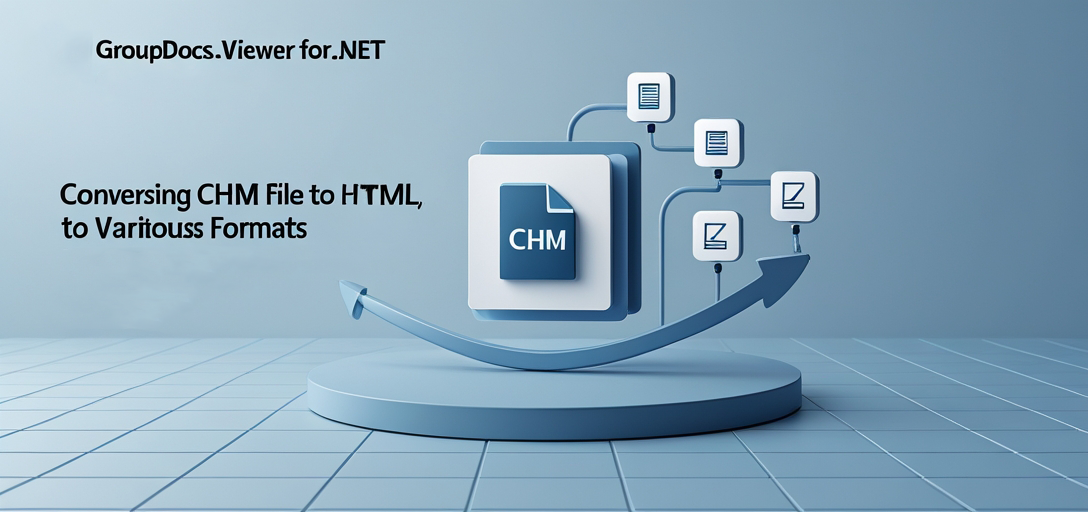
Что вы узнаете
- Конвертируйте файлы CHM в HTML для веб-совместимости.
- Преобразуйте содержимое CHM в изображения JPEG для визуального обмена.
- Преобразуйте страницы CHM в формат PNG для получения высококачественной графики.
- Экспортируйте все документы CHM в формат PDF для универсального чтения.
К концу этого руководства вы освоите эти методы преобразования и будете готовы интегрировать их в свои проекты. Давайте начнем с настройки нашей среды!
Предпосылки
Прежде чем начать, убедитесь, что у вас все настроено правильно:
- GroupDocs.Просмотрщик .NET версия 25.3.0 или более поздняя.
- Среда разработки AC#, такая как Visual Studio.
- Базовые знания по обработке файлов и управлению каталогами в C#.
Требования к настройке среды
Для работы с GroupDocs.Viewer установите библиотеку с помощью консоли диспетчера пакетов NuGet или .NET CLI:
Консоль диспетчера пакетов NuGet
Install-Package GroupDocs.Viewer -Version 25.3.0
.NET CLI
dotnet add package GroupDocs.Viewer --version 25.3.0
Этапы получения лицензии
GroupDocs предлагает бесплатную пробную версию, а также вы можете приобрести временную лицензию для тестирования перед покупкой. Посетите страница покупки изучить варианты лицензирования.
Настройка GroupDocs.Viewer для .NET
Чтобы начать использовать GroupDocs.Viewer, убедитесь, что он установлен в вашем проекте, как указано выше. Вот как можно настроить базовую среду:
- Инициализировать просмотрщик: Загрузите ваш CHM-файл в программу просмотра.
- Настроить выходной каталогУкажите, где будут сохранены преобразованные файлы.
Вот пример фрагмента кода для инициализации GroupDocs.Viewer для преобразования файлов CHM:
using GroupDocs.Viewer;
using System.IO;
string chmFilePath = Path.Combine("YOUR_DOCUMENT_DIRECTORY", "Sample.chm");
using (Viewer viewer = new Viewer(chmFilePath))
{
// Дальнейшие конфигурации и преобразования будут размещены здесь.
}
Руководство по внедрению
Рендеринг CHM в HTML
Преобразование CHM-файла в формат HTML позволяет просматривать его в любом веб-браузере, что повышает доступность.
Шаг 1: Настройте выходной каталог
Создайте каталог для выходных HTML-файлов:
string outputDirectory = Path.Combine("YOUR_OUTPUT_DIRECTORY", "HTML");
Directory.CreateDirectory(outputDirectory);
Шаг 2: Настройте параметры просмотра
Использовать HtmlViewOptions чтобы определить, как будет отображаться содержимое CHM:
string pageFilePathFormat = Path.Combine(outputDirectory, "chm_result_{0}.html");
using (Viewer viewer = new Viewer(chmFilePath))
{
HtmlViewOptions options = HtmlViewOptions.ForEmbeddedResources(pageFilePathFormat);
options.RenderToSinglePage = true; // Необязательно: визуализируйте все страницы в одну HTML-страницу.
viewer.View(options);
}
Рендеринг CHM в JPG
Для визуального обмена определенным контентом может оказаться очень полезным преобразование файлов CHM в изображения JPEG.
Шаг 1: Настройте выходной каталог для изображений
string outputDirectory = Path.Combine("YOUR_OUTPUT_DIRECTORY", "JPG");
Directory.CreateDirectory(outputDirectory);
Шаг 2: Настройте параметры просмотра для JPG
Отобразить определенные страницы в формате JPEG:
string pageFilePathFormat = Path.Combine(outputDirectory, "chm_result_{0}.jpg");
using (Viewer viewer = new Viewer(chmFilePath))
{
JpgViewOptions options = new JpgViewOptions(pageFilePathFormat);
viewer.View(options, 1, 2, 3); // Конвертировать только первые три страницы в формат JPEG
}
Рендеринг CHM в PNG
Чтобы сохранить высокое качество графики во время конвертации, преобразуйте файлы CHM в изображения PNG.
Шаг 1: Настройте выходной каталог для файлов PNG
string outputDirectory = Path.Combine("YOUR_OUTPUT_DIRECTORY", "PNG");
Directory.CreateDirectory(outputDirectory);
Шаг 2: Настройте параметры просмотра для PNG
Конвертировать определенные страницы в формат PNG:
string pageFilePathFormat = Path.Combine(outputDirectory, "chm_result_{0}.png");
using (Viewer viewer = new Viewer(chmFilePath))
{
PngViewOptions options = new PngViewOptions(pageFilePathFormat);
viewer.View(options, 1, 2, 3); // Конвертировать первые три страницы в формат PNG
}
Преобразование CHM в PDF
Преобразование CHM-файла в PDF-документ обеспечивает универсальную читаемость на всех устройствах.
Шаг 1: Настройте выходной каталог для PDF-файлов
string outputDirectory = Path.Combine("YOUR_OUTPUT_DIRECTORY", "PDF");
Directory.CreateDirectory(outputDirectory);
Шаг 2: Настройте параметры просмотра для преобразования PDF-файла
Сделать весь файл CHM форматом PDF:
string pageFilePathFormat = Path.Combine(outputDirectory, "chm_result.pdf");
using (Viewer viewer = new Viewer(chmFilePath))
{
PdfViewOptions options = new PdfViewOptions(pageFilePathFormat);
viewer.View(options); // Конвертировать все страницы в формат PDF
}
Практические применения
- Обмен документацией: Преобразование файлов CHM в HTML для онлайн-документации.
- Архивные цели: Сохраняйте контент в виде изображений JPEG или PNG для удобства архивирования.
- Генерация отчетов: Экспорт технических руководств в PDF-файлы для официальной отчетности.
Интеграция с другими системами .NET может расширить такие функциональные возможности, как автоматизированная пакетная обработка файлов, делая этот процесс преобразования бесшовным в рабочих процессах компании.
Соображения производительности
Для оптимизации производительности при использовании GroupDocs.Viewer:
- Обеспечьте эффективное управление памятью, правильно утилизируя объекты.
- Ограничьте количество одновременно конвертируемых страниц, чтобы предотвратить исчерпание ресурсов.
- Используйте встроенные ресурсы для HTML-преобразований, чтобы уменьшить внешние зависимости.
Соблюдение этих рекомендаций обеспечит бесперебойную и эффективную работу по конвертации файлов.
Заключение
Теперь у вас есть четкое понимание того, как преобразовывать файлы CHM в различные форматы с помощью GroupDocs.Viewer .NET. Будь то рендеринг контента в виде HTML, удобного для веб-сайтов, форматов изображений, таких как JPEG или PNG, или общедоступных PDF-файлов, этот инструмент предлагает универсальность для ваших потребностей в обработке документов. Рассмотрите возможность изучения дополнительных функций API и их интеграции в более крупные проекты.
Раздел часто задаваемых вопросов
В1: Какие версии .NET поддерживает GroupDocs.Viewer? A1: GroupDocs.Viewer поддерживает различные фреймворки .NET, включая .NET Framework 4.6.1 и более поздние версии, а также .NET Core 2.0+.
В2: Как эффективно обрабатывать большие CHM-файлы? A2: Разбейте процесс конвертации на более мелкие партии, чтобы эффективно управлять использованием памяти.
В3: Может ли GroupDocs.Viewer конвертировать и другие форматы документов? A3: Да, он поддерживает широкий спектр форматов, включая PDF, Word, Excel и другие.
В4: Каковы системные требования для использования GroupDocs.Viewer? A4: Требуется среда на базе Windows с поддержкой .NET. Убедитесь, что ваша настройка разработки соответствует этим критериям.
В5: Как устранить ошибки во время конвертации? A5: Проверьте права доступа к файлам, убедитесь, что пути заданы правильно, и обратитесь к документации или форумам поддержки, если проблемы не исчезнут.